В данной статье сосредотачиваем внимание на процедуре установки самой последней версии Grafana на сервере с операционной системой Ubuntu 22.04. Недавно компания Grafana Labs выпустила совершенно обновленное выпускное обновление, а именно Grafana версии 10.0.
Этот обновленный выпуск включает в себя множество новых функций, таких как новый редактор панелей, возможность исследования данных, а также добавление новых плагинов и обучающих материалов для новичков. Поскольку Grafana претерпела значительные изменения с момента последней версии, настало время обновить наше руководство по установке Grafana на Ubuntu 22.04.
В данном руководстве мы подробно опишем процедуру установки и настройки Grafana на вашем сервере Ubuntu, чтобы вы могли легко использовать его в своих проектах.
Содержание
Добавляем репозиторий Grafana
Прежде всего, вам необходимо добавить репозитории Grafana APT, чтобы иметь возможность устанавливать из них пакеты.
Если у вас уже есть репозитории Grafana, вы можете пропустить этот раздел и перейти к следующему.
Сначала установите пакеты, необходимые для правильной работы Grafana: apt-transport и Software-properties-common.
administrator@grafana:~$ sudo su
root@grafana:/home/administrator# sudo apt-get install -y apt-transport-https
root@grafana:/home/administrator# sudo apt-get install -y software-properties-common wget
Добавляем ключ GPG в список доверенных ключей
Для безопасного получения пакетов Grafana, необходимо добавить GPG-ключ в ваш набор доверенных ключей.
root@grafana:/home/administrator# sudo mkdir -p /etc/apt/keyrings/
root@grafana:/home/administrator# wget -q -O - https://apt.grafana.com/gpg.key | gpg --dearmor | sudo tee /etc/apt/keyrings/grafana.gpg > /dev/nullДобавляем репозитории Grafana
Теперь, после завершения всех настроек, вы можете внести репозитории Grafana в пользовательские репозитории APT на вашем сервере.
root@grafana:/home/administrator# echo "deb https://packages.grafana.com/oss/deb stable main" | sudo tee -a /etc/apt/sources.list.d/grafana.listОтлично, теперь вы можете обновить свои дистрибутивы и удостовериться, что они подключены к репозиториям Grafana.
root@grafana:/home/administrator# apt-get update
Err:1 https://packages.grafana.com/oss/deb stable InRelease
403 Access Denied [IP: 151.101.2.217 443]
Hit:2 http://nl.archive.ubuntu.com/ubuntu jammy InRelease
Hit:3 http://nl.archive.ubuntu.com/ubuntu jammy-updates InRelease
Hit:4 http://nl.archive.ubuntu.com/ubuntu jammy-backports InRelease
Hit:5 http://nl.archive.ubuntu.com/ubuntu jammy-security InRelease
Reading package lists... Done
E: Failed to fetch https://packages.grafana.com/oss/deb/dists/stable/InRelease 403 Access Denied [IP: 151.101.2.217 443]
E: The repository 'https://packages.grafana.com/oss/deb stable InRelease' is not signed.
N: Updating from such a repository can't be done securely, and is therefore disabled by default.
N: See apt-secure(8) manpage for repository creation and user configuration details.
root@grafana:/home/administrator#Для установки Grafana, выполните команду «apt-get install«.
root@grafana:/home/administrator# sudo apt-get install grafana
Reading package lists... Done
Building dependency tree... Done
Reading state information... Done
E: Unable to locate package grafanaЕсли у вас не нашелся пакет поставим его вручную из deb пакета , найти ссылку на него можно тут скачивать нужно редакцию OSS
sudo apt-get install -y adduser libfontconfig1 musl
wget https://dl.grafana.com/oss/release/grafana_10.1.2_amd64.deb
sudo dpkg -i grafana_10.1.2_amd64.deb
sudo /bin/systemctl daemon-reload
sudo /bin/systemctl enable grafana-server
sudo /bin/systemctl start grafana-server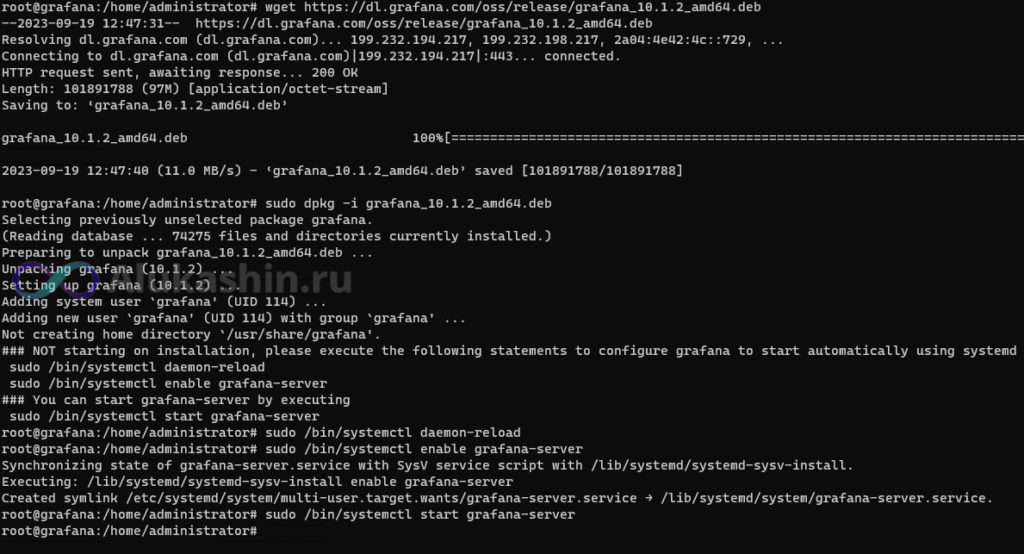
Проверьте сервис grafana-server
Если вы используете systemd, то Grafana предоставляет вам сервис с названием «grafana-server«.
Для подтверждения этого, выполните следующую команду.
root@grafana:/home/administrator# sudo ls /usr/lib/systemd/system/grafana-server.service
/usr/lib/systemd/system/grafana-server.service
root@grafana:/home/administrator# cat /usr/lib/systemd/system/grafana-server.service
[Unit]
Description=Grafana instance
Documentation=http://docs.grafana.org
Wants=network-online.target
After=network-online.target
After=postgresql.service mariadb.service mysql.service influxdb.service
[Service]
EnvironmentFile=/etc/default/grafana-server
User=grafana
Group=grafana
Type=simple
Restart=on-failure
WorkingDirectory=/usr/share/grafana
RuntimeDirectory=grafana
RuntimeDirectoryMode=0750
ExecStart=/usr/share/grafana/bin/grafana server \
--config=${CONF_FILE} \
--pidfile=${PID_FILE_DIR}/grafana-server.pid \
--packaging=deb \
cfg:default.paths.logs=${LOG_DIR} \
cfg:default.paths.data=${DATA_DIR} \
cfg:default.paths.plugins=${PLUGINS_DIR} \
cfg:default.paths.provisioning=${PROVISIONING_CFG_DIR}
LimitNOFILE=10000
TimeoutStopSec=20
CapabilityBoundingSet=
DeviceAllow=
LockPersonality=true
MemoryDenyWriteExecute=false
NoNewPrivileges=true
PrivateDevices=true
PrivateTmp=true
ProtectClock=true
ProtectControlGroups=true
ProtectHome=true
ProtectHostname=true
ProtectKernelLogs=true
ProtectKernelModules=true
ProtectKernelTunables=true
ProtectProc=invisible
ProtectSystem=full
RemoveIPC=true
RestrictAddressFamilies=AF_INET AF_INET6 AF_UNIX
RestrictNamespaces=true
RestrictRealtime=true
RestrictSUIDSGID=true
SystemCallArchitectures=native
UMask=0027
[Install]
WantedBy=multi-user.target
root@grafana:/home/administrator# sudo ls /usr/lib/systemd/system/grafana-server.service
/usr/lib/systemd/system/grafana-server.service
root@grafana:/home/administrator#Этот файл следует проверить внимательно, так как он содержит множество информации о только что установленном сервере.
Из файла можно извлечь следующие сведения:
- Бинарный файл сервера Grafana располагается по пути /usr/sbin/grafana-server.
- Файл, содержащий все переменные среды, находится по пути /etc/default/grafana-server.
- Файл конфигурации определяется через переменную среды CONF_FILE.
- PID-файл также определяется с помощью переменной среды PID_FILE_DIR.
- Пути для журналирования, данных, плагинов и обеспечения задаются с помощью переменных среды.
root@grafana:/home/administrator# cat /usr/sbin/grafana-server
#! /usr/bin/env bash
# Wrapper for the grafana binary
# This file serves as a wrapper for the grafana binary. It ensures we set
# the system-wide Grafana configuration that was bundled with the package as we
# use the binary.
GRAFANA_HOME="${GRAFANA_HOME:-/usr/share/grafana}"
EXECUTABLE="$GRAFANA_HOME/bin/grafana"
if [ ! -x $EXECUTABLE ]; then
echo "$EXECUTABLE not installed or not executable"
exit 5
fi
CMD=server
eval $EXECUTABLE "$CMD" "$@"
root@grafana:/home/administrator# cd /etc/default/grafana-server
bash: cd: /etc/default/grafana-server: Not a directory
root@grafana:/home/administrator# cat /etc/default/grafana-server
GRAFANA_USER=grafana
GRAFANA_GROUP=grafana
GRAFANA_HOME=/usr/share/grafana
LOG_DIR=/var/log/grafana
DATA_DIR=/var/lib/grafana
MAX_OPEN_FILES=10000
CONF_DIR=/etc/grafana
CONF_FILE=/etc/grafana/grafana.ini
RESTART_ON_UPGRADE=true
PLUGINS_DIR=/var/lib/grafana/plugins
PROVISIONING_CFG_DIR=/etc/grafana/provisioning
# Only used on systemd systems
PID_FILE_DIR=/run/grafana
root@grafana:/home/administrator#Запускаем службу Grafana-Server
Теперь, после того как вы ознакомились с переменными конфигурации Grafana и способами настройки вашего сервера Grafana, пришло время запустить вашу службу.
Для запуска службы выполните команду «systemctl start» для службы «grafana-server».
root@grafana:/home/administrator# sudo systemctl start grafana-server
root@grafana:/home/administrator# sudo systemctl status grafana-server
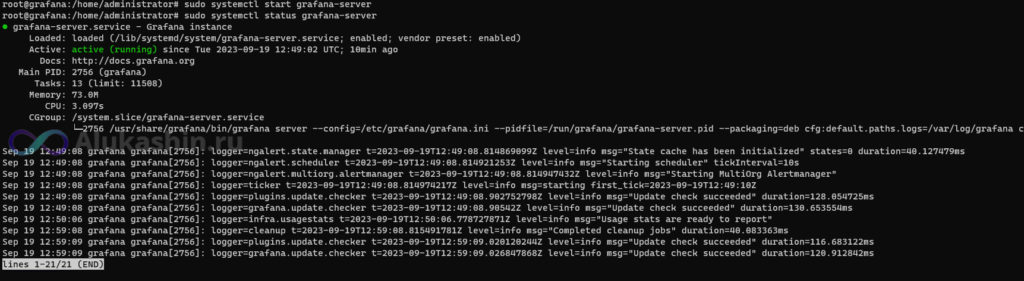
Если ваша служба настроена в режиме «Active» и «loaded» (что означает, что она будет автоматически запускаться при старте системы), то все готово!
Теперь, когда настройка завершена, мы перейдем к веб-интерфейсу, чтобы создать вашу первую мониторинговую панель.
Запустите веб-интерфейса Grafana v10
Для доступа к Grafana необходимо открыть веб-браузер и перейти по следующему адресу: http://localhost:3000. В вашем случае, если используется интерфейс eth0, адрес будет следующим: 192.168.1.137:3000.
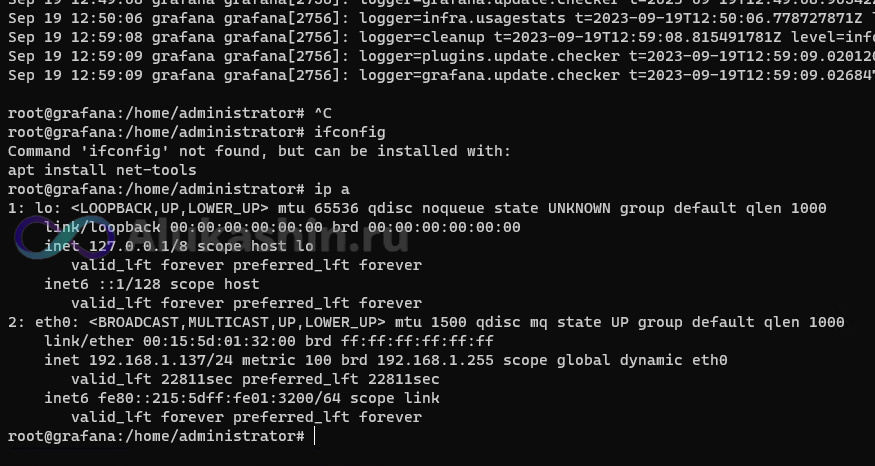
Пожалуйста, обратите внимание, что Grafana по умолчанию использует порт 3000.
Вы увидите следующий экран при первом запуске приложения.
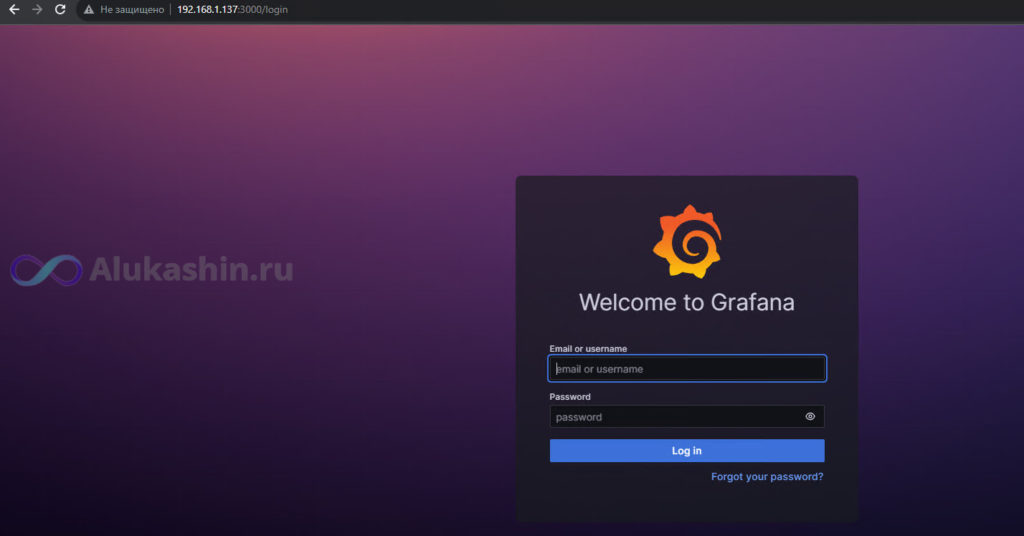
Стандартный логин и пароль для Grafana по умолчанию следующие: логин — «admin», пароль — также «admin».
Вам будет предложено изменить свой пароль, используя на выбор либо созданный вами пароль, либо сгенерированный надежный пароль.
В знак благодарности автору статьи вы можете оставить свой комментарий если вам помогла данная статья 💬👇.
Так вы поможете Автору писать больше статей.✔

